De kunst van videoproductie omvat veel technieken die je in staat stellen om inhoud op een creatieve manier te ontwerpen en aan te passen. Een van deze technieken is Time Remapping, wat bijzonder nuttig is om beelden aan het ritme en de structuur van je muziek aan te passen. In deze gids leer je hoe je Time Remapping in After Effects effectief kunt gebruiken om de timing van je opnames te regelen en aan te passen.
Belangrijkste bevindingen Time Remapping stelt je in staat om specifieke tijdstippen van een video te regelen door keyframes in te stellen. De timing wordt gericht aangepast om een harmonische synchronisatie met muziek mogelijk te maken. De beweging tussen keyframes kan worden aangepast met behulp van tijds-curves om de snelheid van je clip dynamisch te beïnvloeden.
Stap-voor-stap handleiding
Stap 1: Maak een nieuwe compositie
Begin met het aanmaken van een compositie waarin je je beelden importeert. De eerste stap is ervoor te zorgen dat je de juiste compositiegrootte en -instellingen hebt gekozen om je clip optimaal te bewerken. Zodra de beelden zijn toegevoegd, bereid je je voor om het Time Remapping-proces te starten.
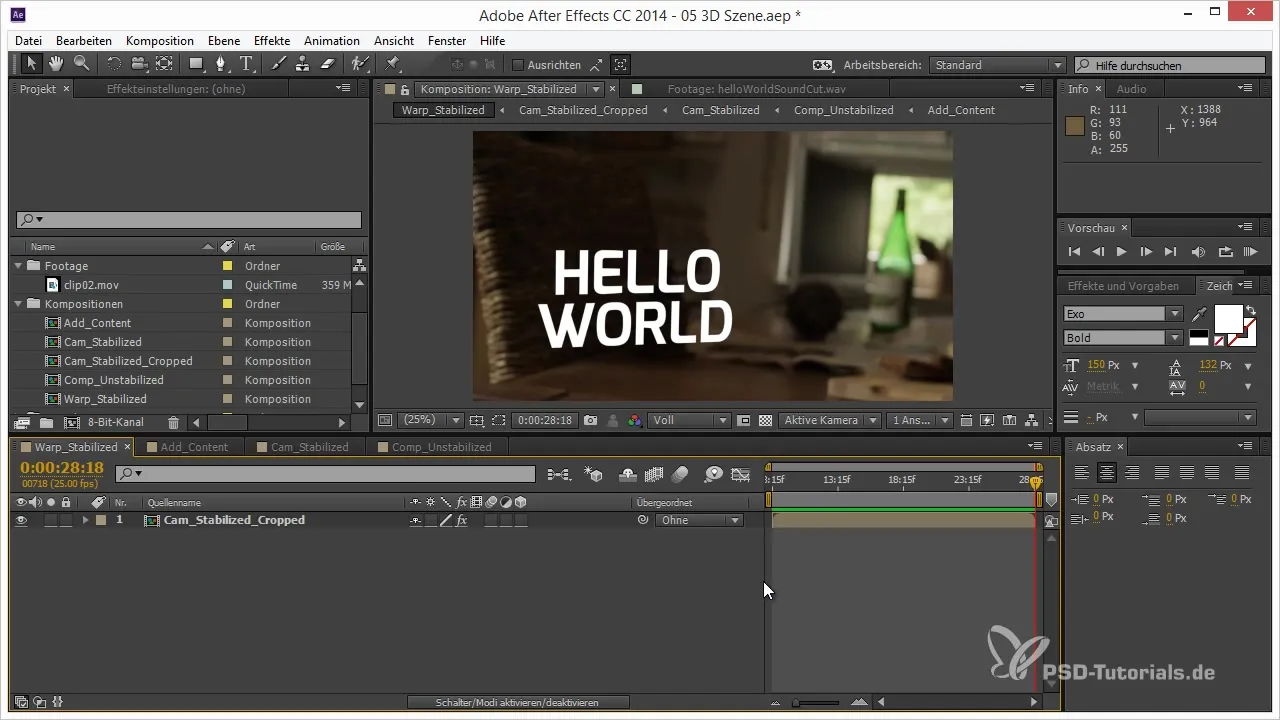
Stap 2: Tijdvervorming activeren
Klik met de rechtermuisknop op de tijdlijn van je clip en selecteer 'Tijd' en vervolgens 'Tijdvervorming activeren'. Dit zal de keyframes genereren waarmee je de timing van je clip kunt manipuleren. Je zult nu twee standaard-keyframes in het tijdlijngebied zien, die belangrijk zijn voor het instellen van de tijdstippen.
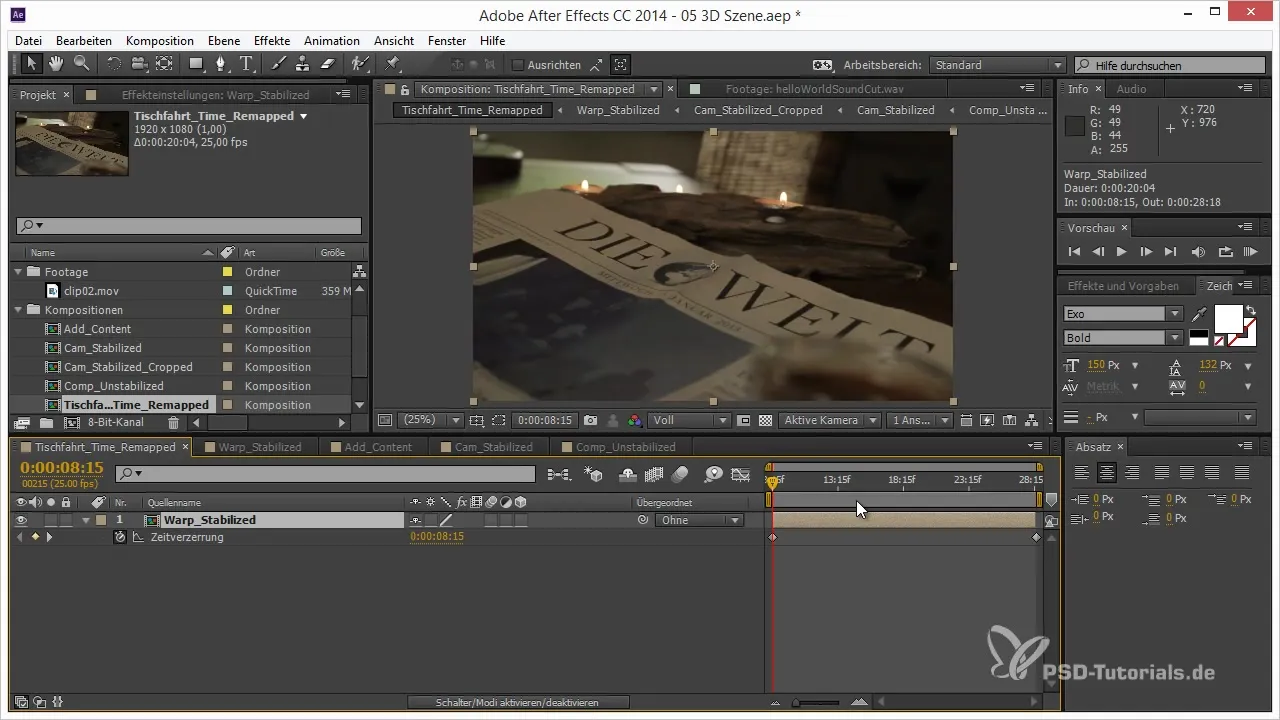
Stap 3: Keyframes instellen
Verplaats de keyframes om het begin en het einde van je opnames vast te leggen. Iedere keyframe bepaalt wanneer welk gedeelte van je video wordt weergegeven. Je kunt de keyframes aanpassen zodat ze zijn afgestemd op de specifieke punten van de muziek, om te zorgen dat ze harmonisch met elkaar verbonden zijn.
Stap 4: Timing aanpassen aan de muziek
Laad een soundtrack in je compositie en identificeer de secties waaraan je je video wilt afstemmen. Verplaats de keyframes naar de betreffende plaatsen waar het muzikale hoogtepunt of de belangrijke beats optreden. Dit zal je helpen om het videomateriaal efficiënt aan het muzikale ritme aan te passen.
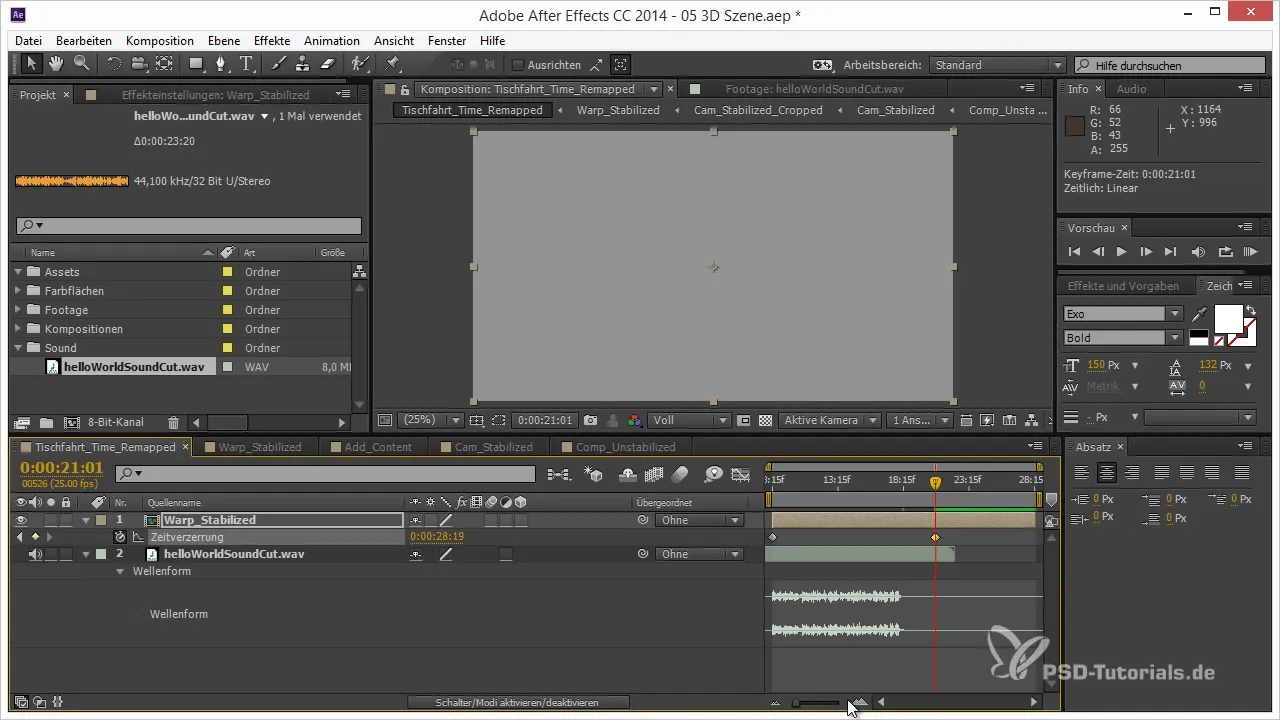
Stap 5: Voorbeeld en aanpassingen
Kijk een voorbeeld van je compositie om te zien hoe de animatie verloopt. Als je merkt dat bepaalde overgangen te abrupt of ongepast zijn, ga dan terug en pas de keyframes aan. Je kunt ook de voorbeeldkwaliteit verlagen om de prestaties te verbeteren wanneer je met hoogwaardig materiaal werkt.
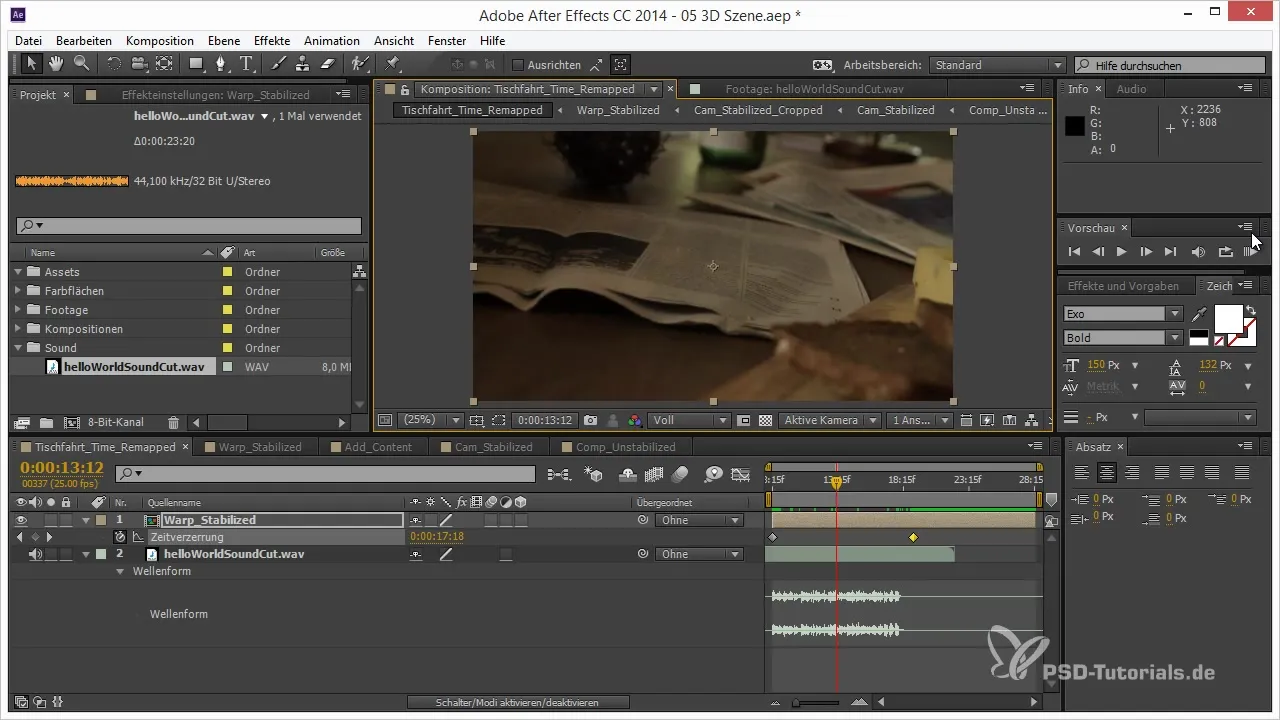
Stap 6: Curvenafstemming voor tijdvervorming
Om de snelheid van je animatie verder aan te passen, kun je in de snelheidinstellingen van de keyframes duiken. Je kunt bijvoorbeeld de curves van de keyframes zo bewerken dat ze niet lineair, maar dynamischer zijn. Als je een keyframe langer aanhoudt, zal het eindresultaat soepeler aanvoelen.
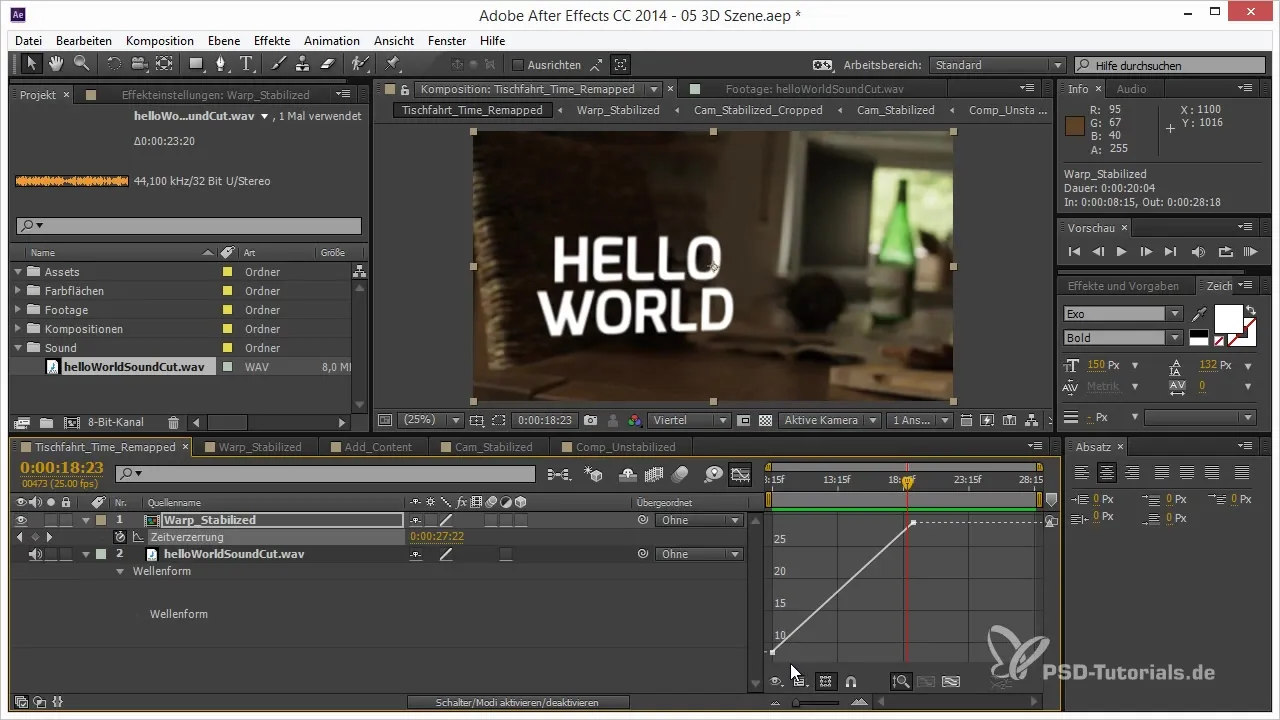
Stap 7: Frame-overgang activeren
Geef je beelden een soepele overgang tussen de frames door de frame-overgang te activeren. Deze functie helpt abrupte overgangen tussen de keyframes te vermijden en zorgt voor een harmonischer beeldverloop, waardoor haperingen worden verminderd.
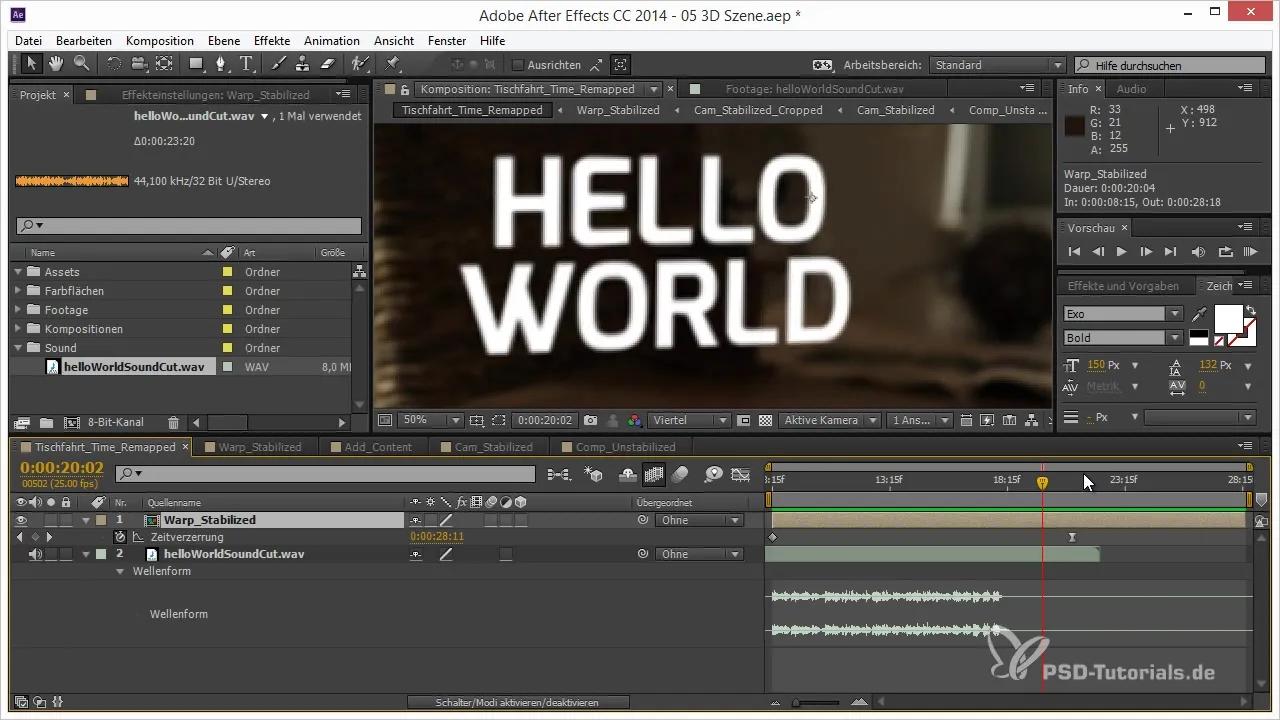
Stap 8: Laatste aanpassingen en samenvatting
Wanneer je tevreden bent met de aanpassingen, zorg er dan voor dat alles goed is gesynchroniseerd. Controleer de hele sequens en corrigeer indien nodig nog laatste details. Zorg ervoor dat de frame-overgang overal goed is geactiveerd om de gewenste kwaliteit te bereiken.
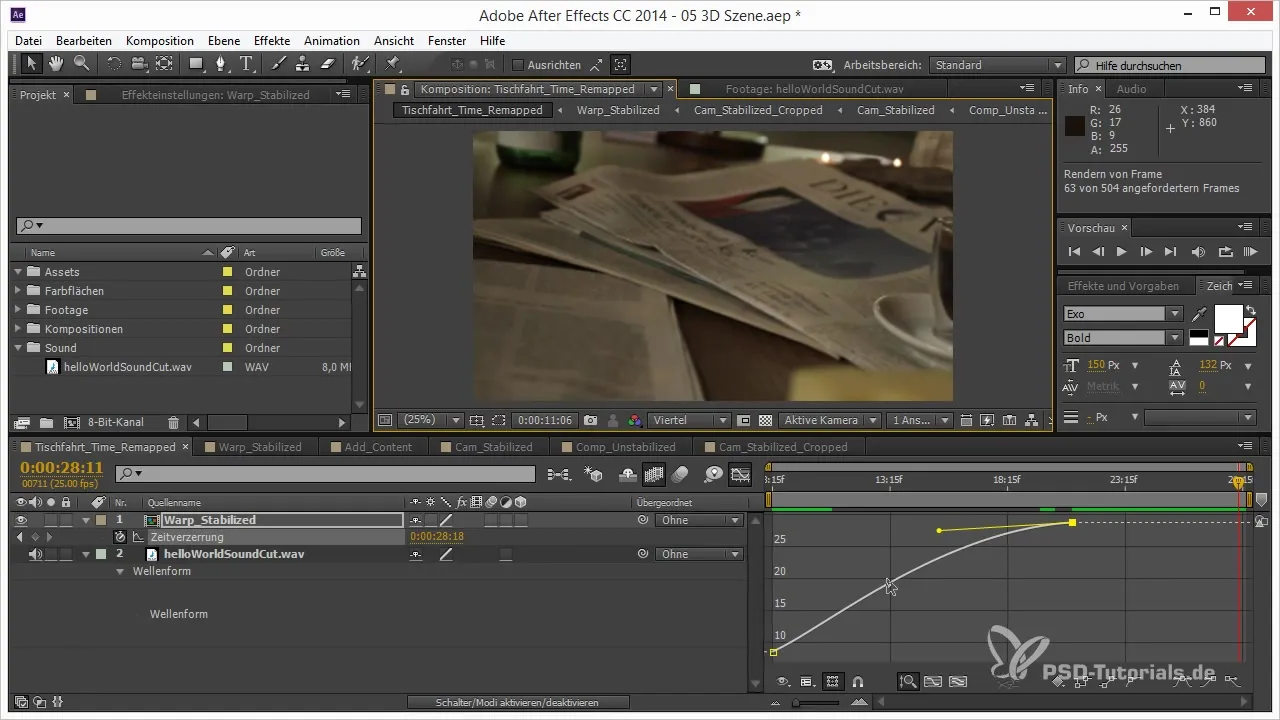
Samenvatting – Time Remapping van opnames in After Effects
Samengevat is Time Remapping een essentieel hulpmiddel om je beelden een dynamische en aantrekkelijke timing te geven. Door het werken met keyframes en het aanpassen van de curves kun je de synchronisatie met de muziek optimaliseren. Bovendien ben je in staat om het karakter van je project te verrijken door slim gebruik te maken van timing en overgangen.
Veelgestelde vragen
Welke voordelen biedt Time Remapping?Time Remapping stelt je in staat om precieze tijdstippen van een clip te regelen, waardoor je clips aan het ritme van muziek kunt aanpassen.
Hoe activeer ik de tijdvervorming in After Effects?De tijdvervorming wordt geactiveerd door met de rechtermuisknop op de clip in de tijdlijn te klikken en 'Tijd' en vervolgens 'Tijdvervorming activeren' te selecteren.
Wat is een frame-overgang?De frame-overgang zorgt voor soepele overgangen tussen individuele frames, om haperingen en abrupte beeldwisselingen te vermijden.
Wanneer moet ik Time Remapping toepassen?Time Remapping moet over het algemeen aan het einde van de bewerking worden toegepast om de flexibiliteit in de animatie te maximaliseren en de timing te optimaliseren.


